티스토리 뷰
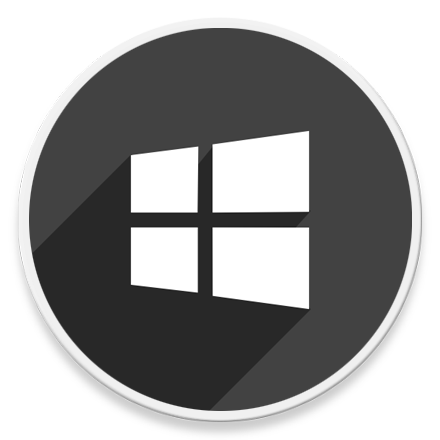
HowTo - Windows 11 Flip Clock 화면 보호기 적용 방법
Microsoft는 Windows 7 출시 이후 화면 보호기에 대해 관심을 보이지 않고 있습니다. Windows 7과 함께 제공된 기존 화면 보호기는 여전히 Windows 10 및 11에 포함되어 있으며, 새로운 운영체제 출시 이후 새롭게 추가된 것은 없습니다.
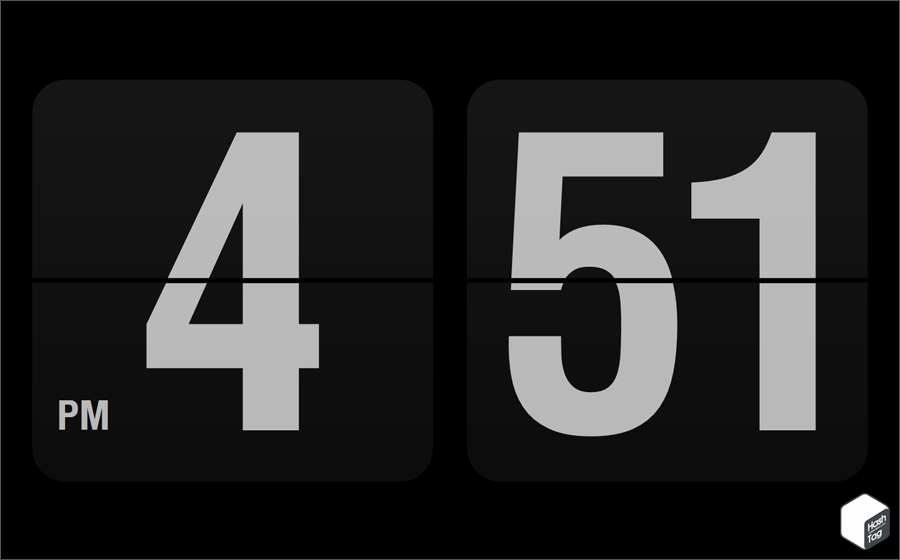
만약 PC를 보호하기 위해 여전히 화면 보호기를 사용하고 있다면, Fliqlo 화면 보호기를 사용하여 화면을 플림 시계처럼 보이도록 설정할 수 있습니다. 검정색 배경 화면에서 큰 흰색 숫자는 플립 애니메이션과 함께 시간을 표시합니다. 따라서 멀리 떨어져 있어도 시간을 확인하기 쉽습니다.
Windows 11 Flip Clock ScreenSavers
화면 보호기를 설치하는 것은 매우 간단하며, Windows 11 및 10, 8.1 버전에서 모두 사용할 수 있습니다. 사용 방법은 다음과 같습니다.

개발자 공식 홈페이지(https://fliqlo.com/screensaver/)에서 Windows 버전용 Fliqlo 설치 파일을 다운로드합니다.
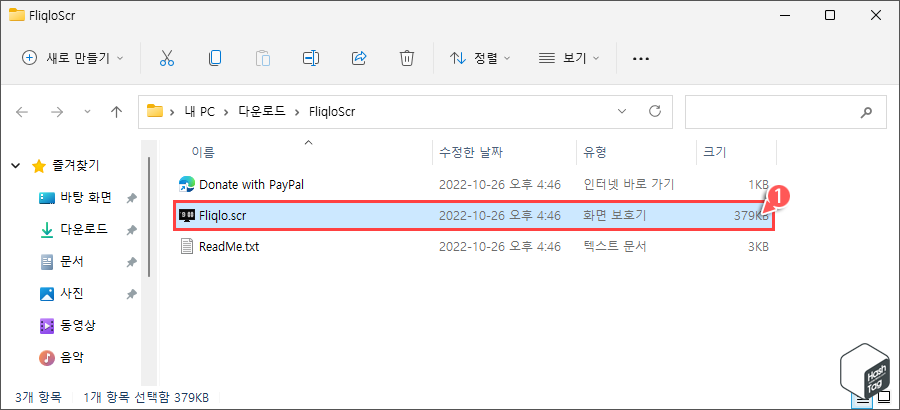
다운로드한 ZIP 파일의 압축을 해제하면 "Fliqlo.scr" 파일이 포함되어 있습니다.
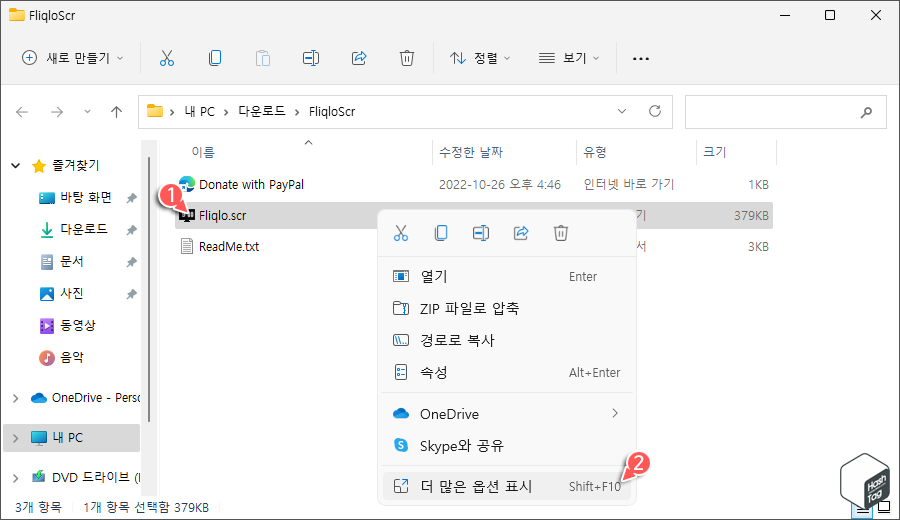
이제 "Fliqlo.scr" 파일을 마우스 오른쪽 버튼을 클릭하고 [더 많은 옵션 표시]를 선택합니다.
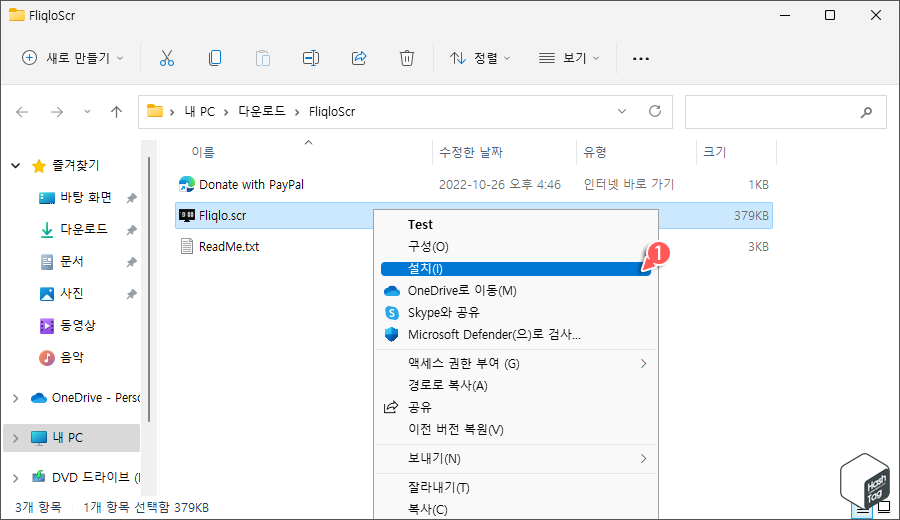
다음으로 [설치(I)] 옵션을 선택합니다. 설치는 이것으로 완료 되었습니다.
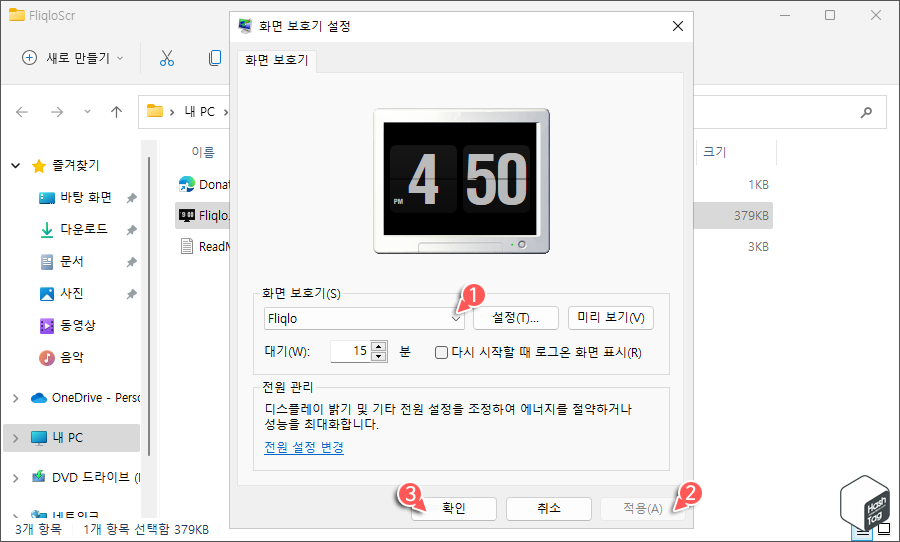
컴퓨터에 Fliqlo 화면 보호기를 설치하면, "화면 보호기 설정" 창이 자동으로 열리며 만약 열리지 않을 경우 Win 버튼을 클릭하고 "화면 보호기 변경" 검색 후 실행할 수 있습니다.
화면 보호기 설정 창의 드롭다운 메뉴에서 "Fliqlo" 선택 후 [적용(A)] 및 [확인] 버튼을 클릭합니다.
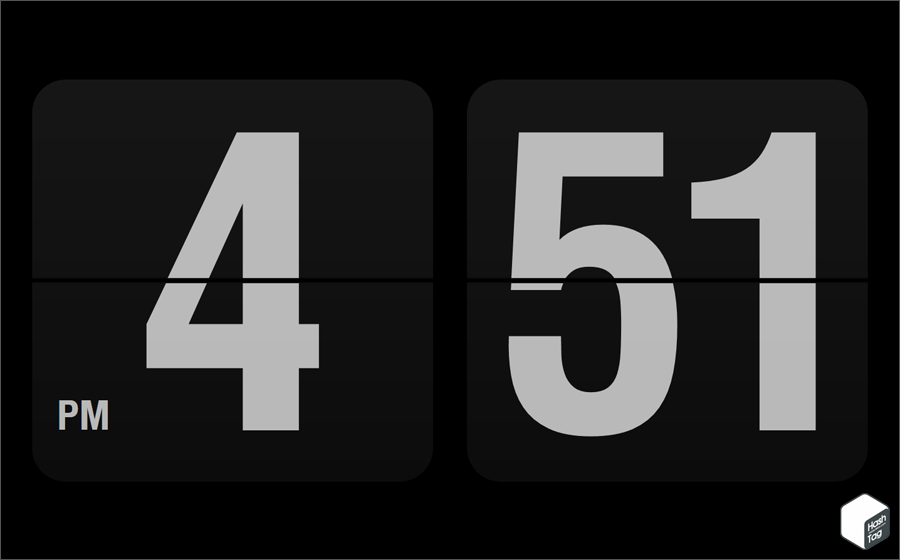
플립 시계 화면 보호기가 실행된 모습입니다. 참고로 플립 시계 크기(숫자)를 조절하거나, 배경을 숨기는 등의 설정을 변경하실 수 있습니다.
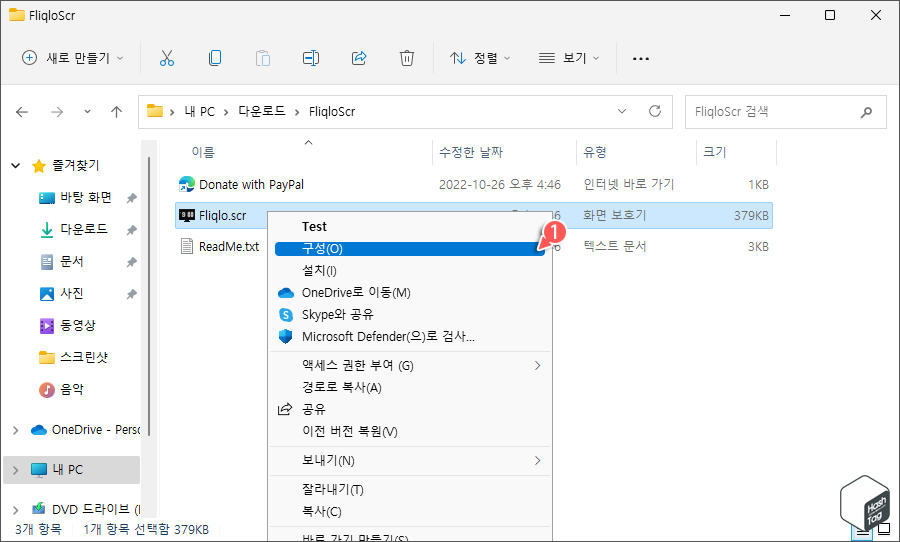
화면 보호기 창의 [설정] 버튼을 클릭하거나, "Fliqlo.scr" 파일을 마우스 오른쪽 버튼으로 클릭하고 [구성(O)] 옵션을 선택하여 설정을 변경하실 수 있습니다.
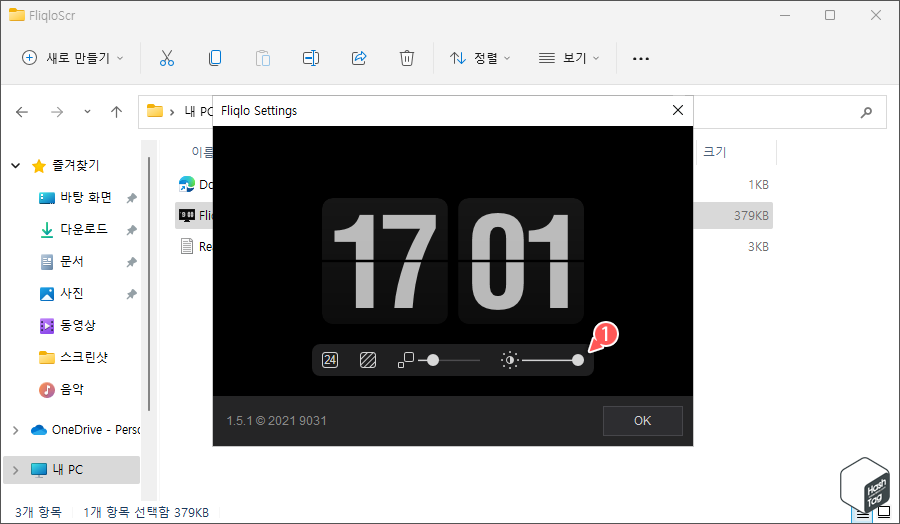
플립 시계 화면 보호기 설정에서 12h/24h, 배경 화면, 숫자 크기, 밝기 등의 옵션을 변경할 수 있습니다.
'IT > How to' 카테고리의 다른 글
| 윈도우11 WSL 암호 잊었을 때 패스워드 초기화 방법 (1) | 2022.11.05 |
|---|---|
| 윈도우11 파일 탐색기 '날짜별 그룹화' 정렬 비활성화 방법 (2) | 2022.11.04 |
| 윈도우11 파일 탐색기에서 실시간 검색 결과 활성화 방법 (2) | 2022.10.29 |
| Microsoft Edge 브라우저에 Chrome 확장 프로그램 설치 방법 (0) | 2022.10.28 |
| Lenovo, Dell, LG, HP, Gigabyte, ASUS 등 BIOS 접속 방법 (BIOS 메뉴 키) (0) | 2022.10.21 |
| 윈도우11 포트(Port)가 열려 있는지 확인하는 방법 (3) | 2022.10.19 |
| 윈도우11 암호 제거, 암호 없이 로그인하는 방법 (3) | 2022.10.18 |
| 윈도우11 "이러한 설정 중 일부는 조직에서 관리합니다." 문제 해결 방법 (1) | 2022.10.17 |
